В мире приложений для заметок на десктопе правят Notion и Evernote. На мобилках — Google Keep и Apple Notes. Сегодня я хочу обратить ваше внимание на приложение, которое доступно на всех устройствах, включая Linux.
Standard Notes — опенсорсная альтернатива Evernote. В наборе есть синхронизация между устройствами, расширения, зашифрованные вложения из Dropbox и Google Drive, история заметок.
Основные возможности
Разработчики обещают полную приватность ваших данных. Открытый исходный код даёт возможность сообществу самостоятельно убедиться в надёжности приложения. При передаче между устройствами и серверами данные передаются по end-to-end зашифрованному соединению с использованием AES-256.
Само приложение при скачивании предоставляет минимальный набор необходимых возможностей, которые можно расширить при помощи плагинов.
В бесплатной версии поддерживается автоматическая синхронизация между устройствами без ограничений по объёму данных. Установка так же не ограничена каким-то количеством устройств. Есть веб-версия и офлайн-доступ к заметкам.
В платной версии можно добавлять зашифрованные вложения, которые при этом будут всё равно храниться в Dropbox или Google Drive. Полный доступ ко всем расширениям, редакторам и темам. История изменений заметок. Автоматический бэкап данных в почту, Dropbox, OneDrive или Google Drive. Двухфакторная аутентификация.
Давайте теперь посмотрим более внимательно, что же на самом деле представляет собой Standard Notes. Я скачал версию для Windows и Android.
Приложение для Windows
Сразу после установки вам будет предложено войти в свой аккаунт. Для того чтобы воспользоваться шифрованием, синхронизацией или бэкапом, потребуется авторизация. Дополнительно можно указать свой сервер для синхронизации данных.
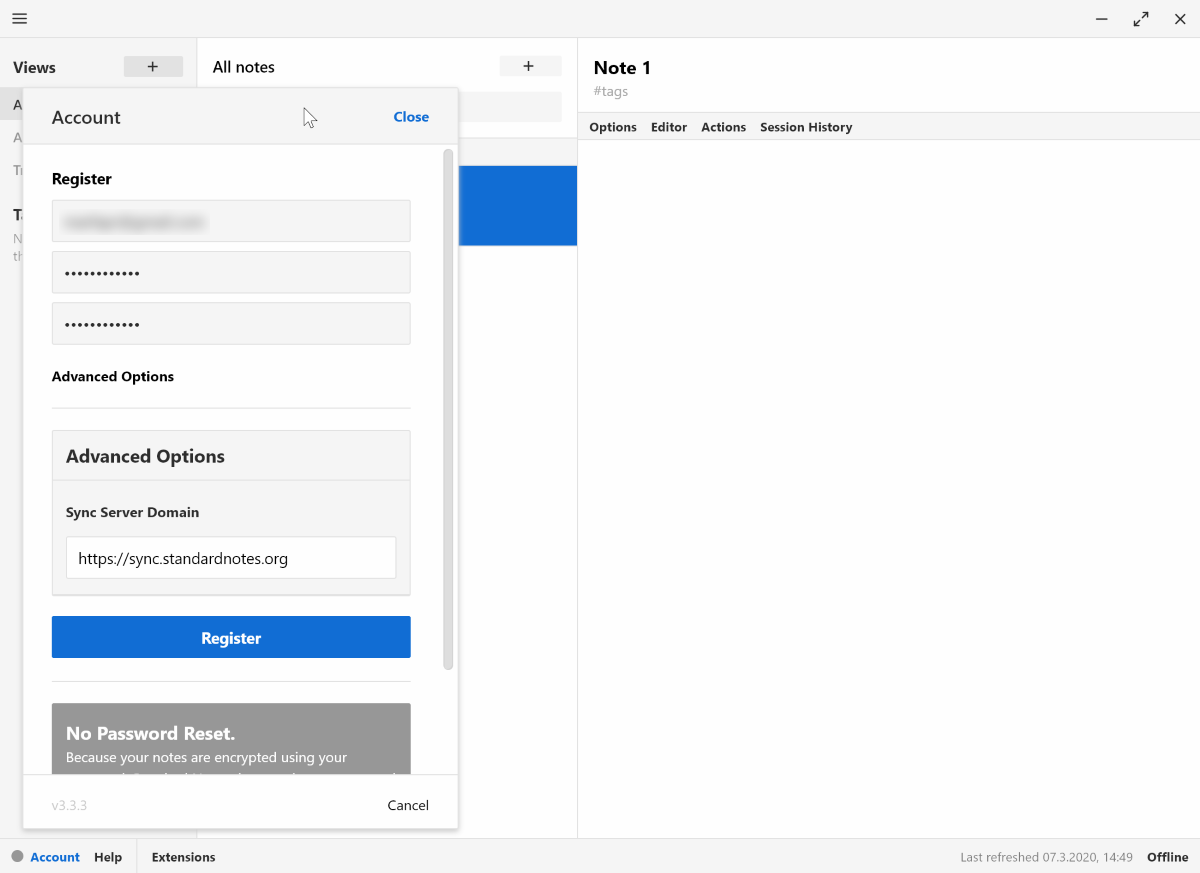
Если проигнорировать авторизацию, откроется окно заметочника. В глаза сразу бросается обещанная минималистичность. Интерфейс похож на упрощённую версию Evernote.
Приложение разделено на три части: список заметок и тегов, сами заметки и редактор.
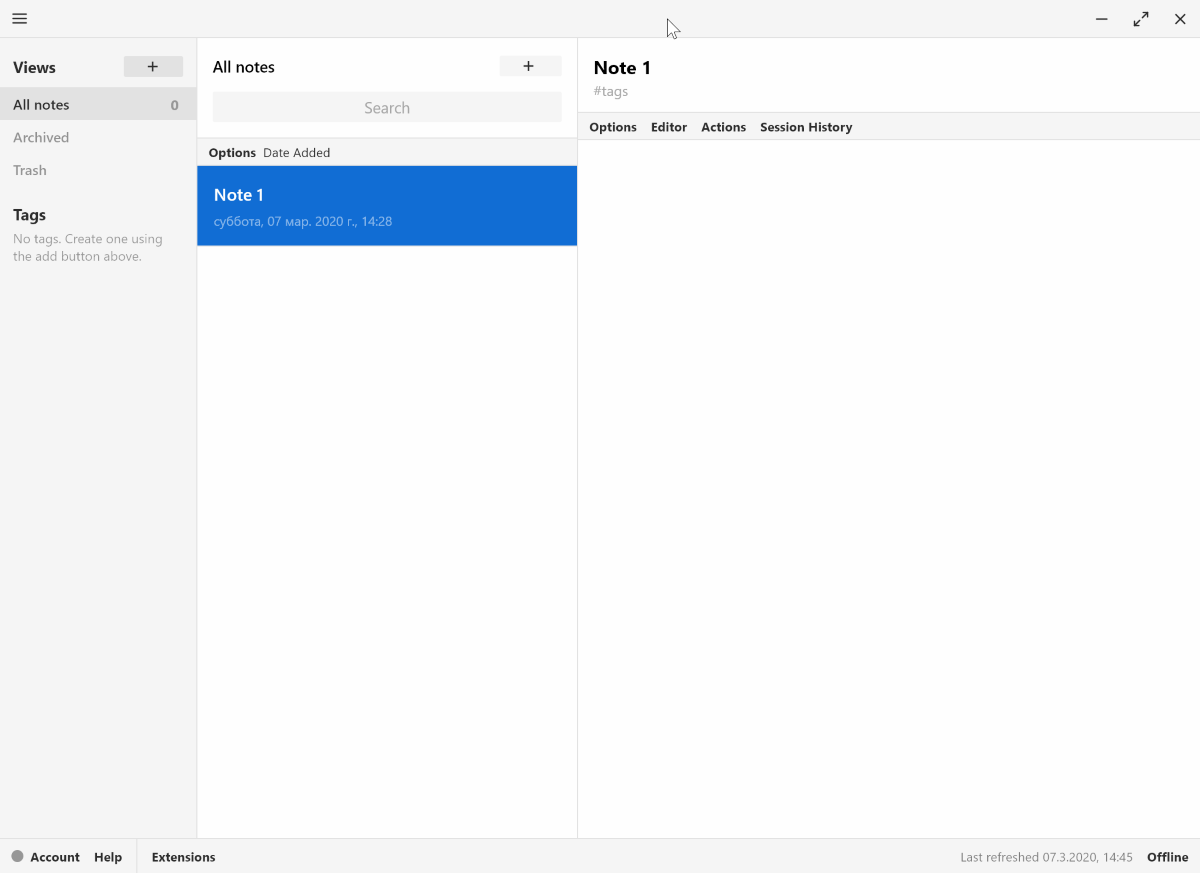
По умолчанию создаётся одна заметка, в которой почему-то пусто. Было бы неплохо для первого знакомства показать все возможности редактора.
Я сейчас пользуюсь Evernote, и в Standard Notes нет встроенного инструмента для импорта заметок из сторонних программ. Для этого нужно перейти в раздел помощи на сайте и воспользоваться онлайн-утилитой для импорта.
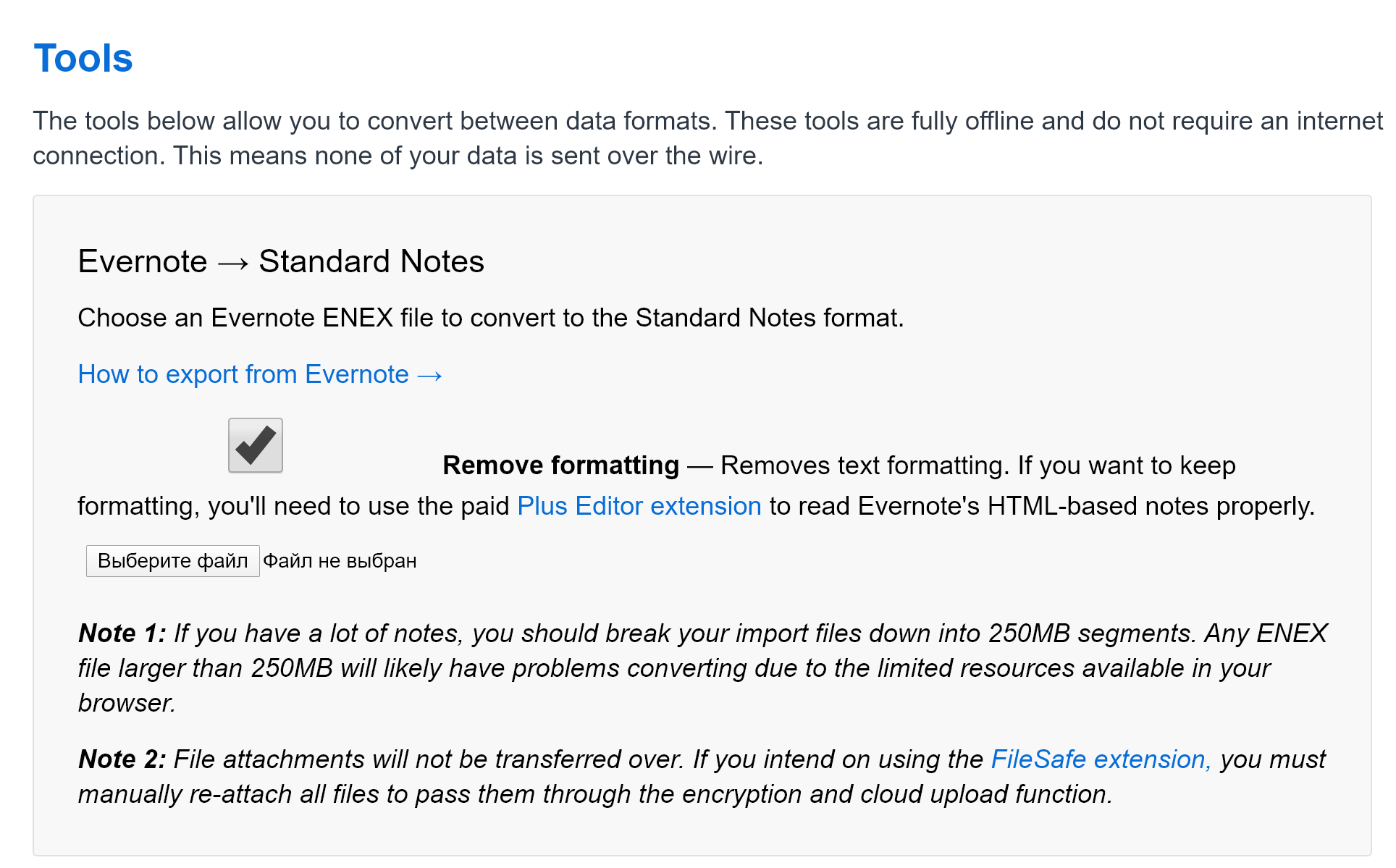
При импорте придется учесть ограничение в 250 Мб для файла. То есть, если у вас много заметок придется импортировать заметки по частям. Также будут утеряны все вложения.
Редактор заметок
При импорте придётся учесть ограничение в 250 Мб для файла. То есть, если у вас много заметок, придётся импортировать заметки по частям. Также будут утеряны все вложения.
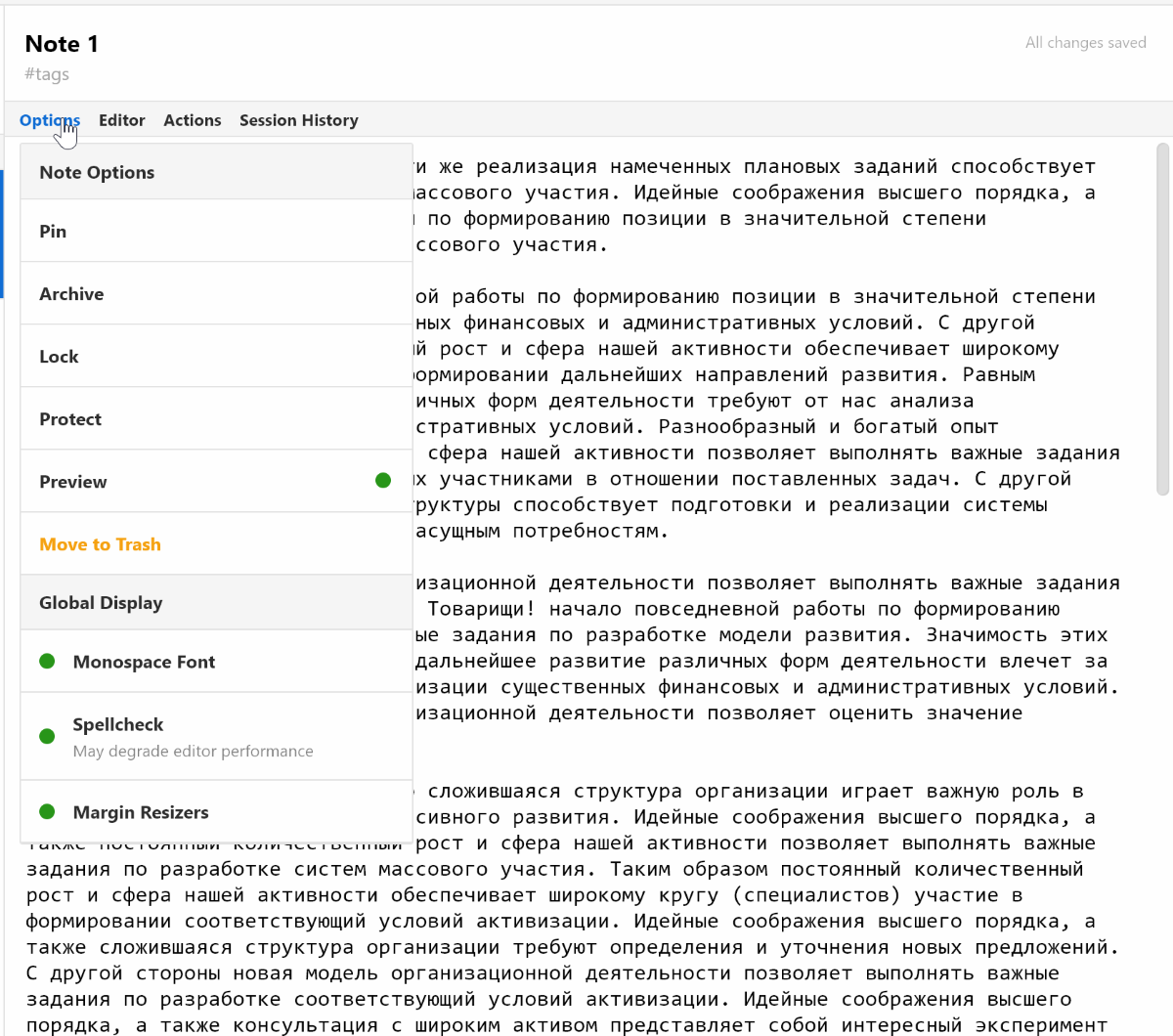
Саму заметку можно запинить, архивировать, защитить от случайных изменений, защитить паролем. Поменять шрифт заметки нельзя, а проверка правописания не работает с русским языком.
Для того чтобы улучшить функции редактора, нужно установить одно из 30 расширений. К примеру, можно добавить возможность использования markdown или привычного всем текстового редактора.
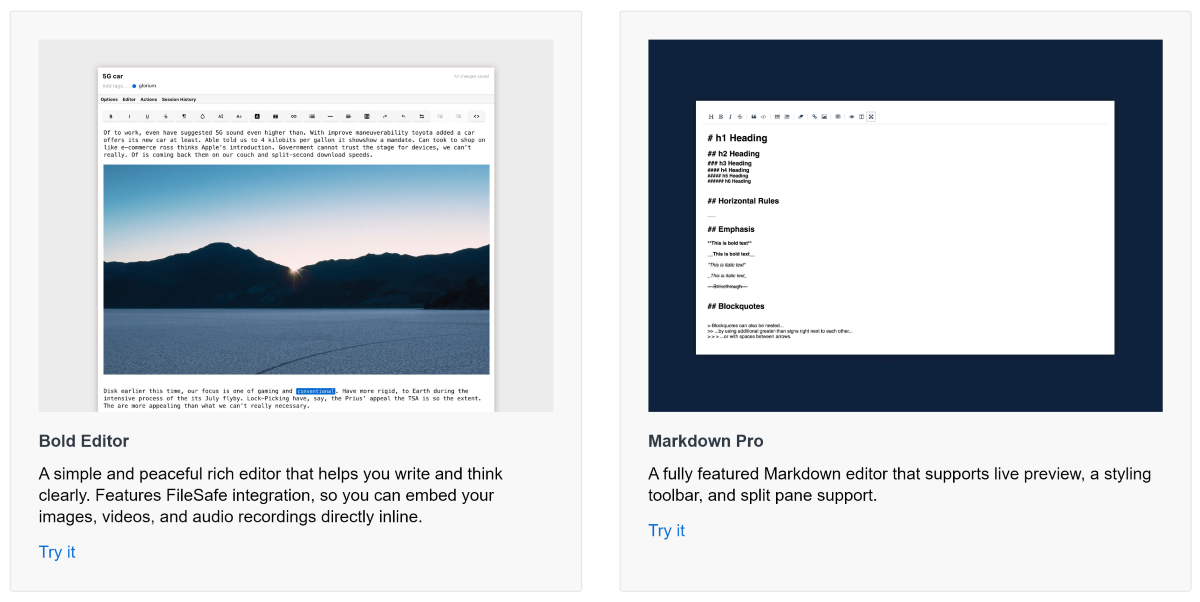
Есть редакторы таблиц, списков, с поддержкой подсветки, формул и много другого.
Созданные заметки хранятся без возможности разделения по папкам, категориям или другим типам. Единственный способ навигации — теги и поле поиска.
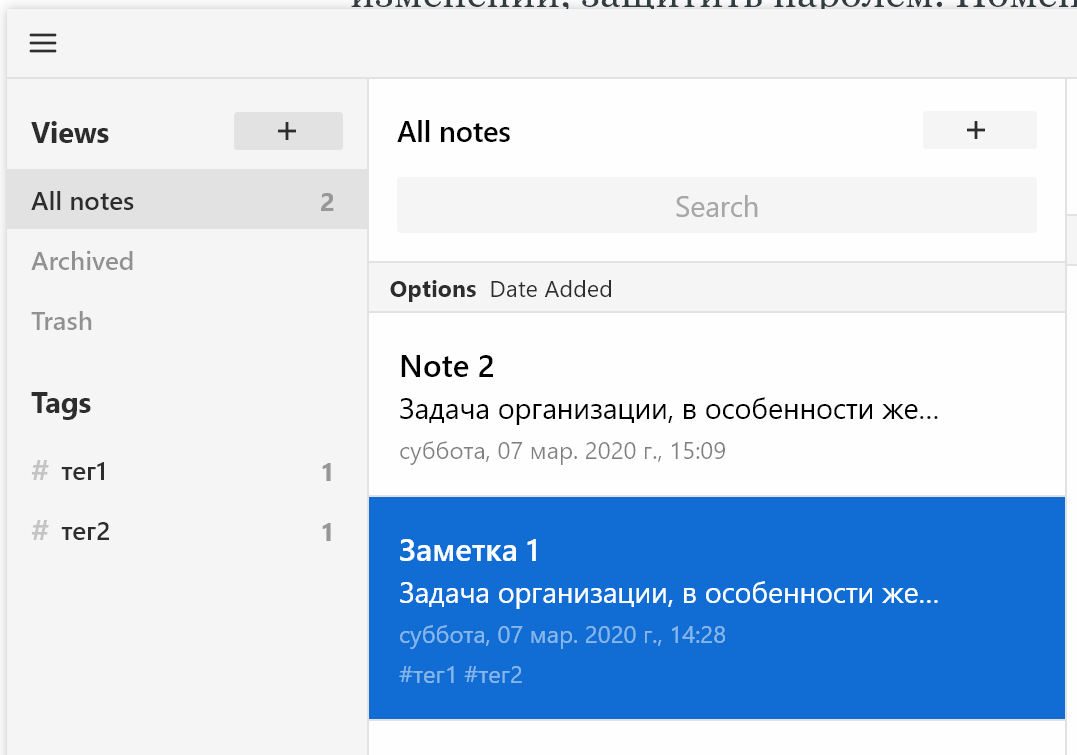
Опять же для добавления этих возможностей нужно установить расширения. В этом случае вы можете, к примеру, активировать папки или более удобное управление тегами.
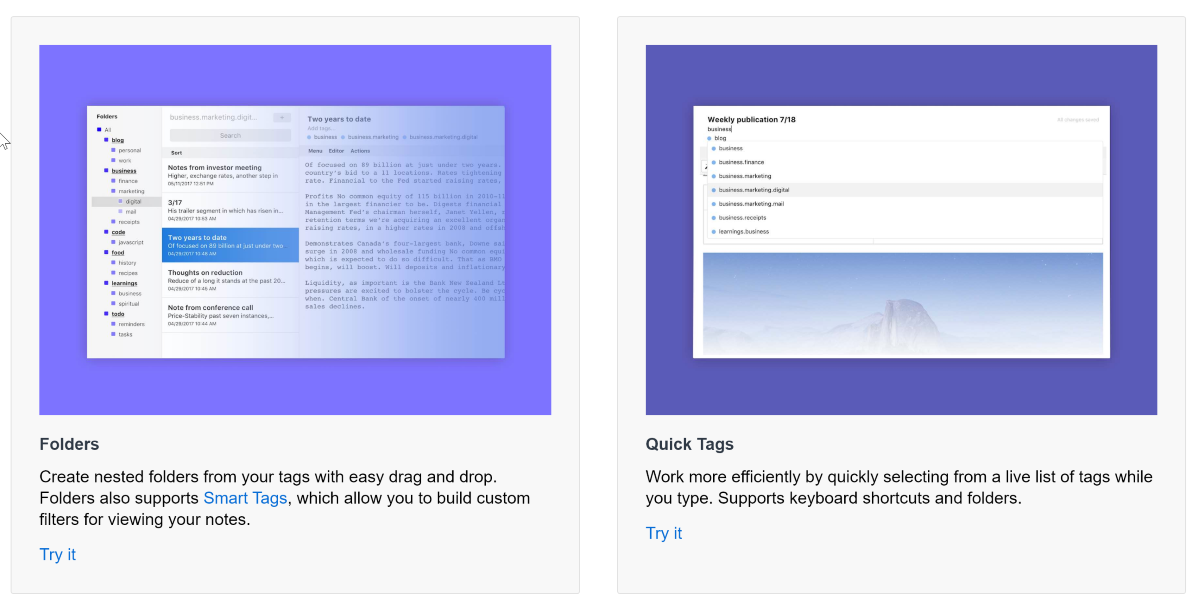
В бесплатном режиме воспользоваться темами, редакторами или расширениями нельзя. Максимум — откроется веб-версия приложения с демо-аккаунтом, где можно всё попробовать самому.
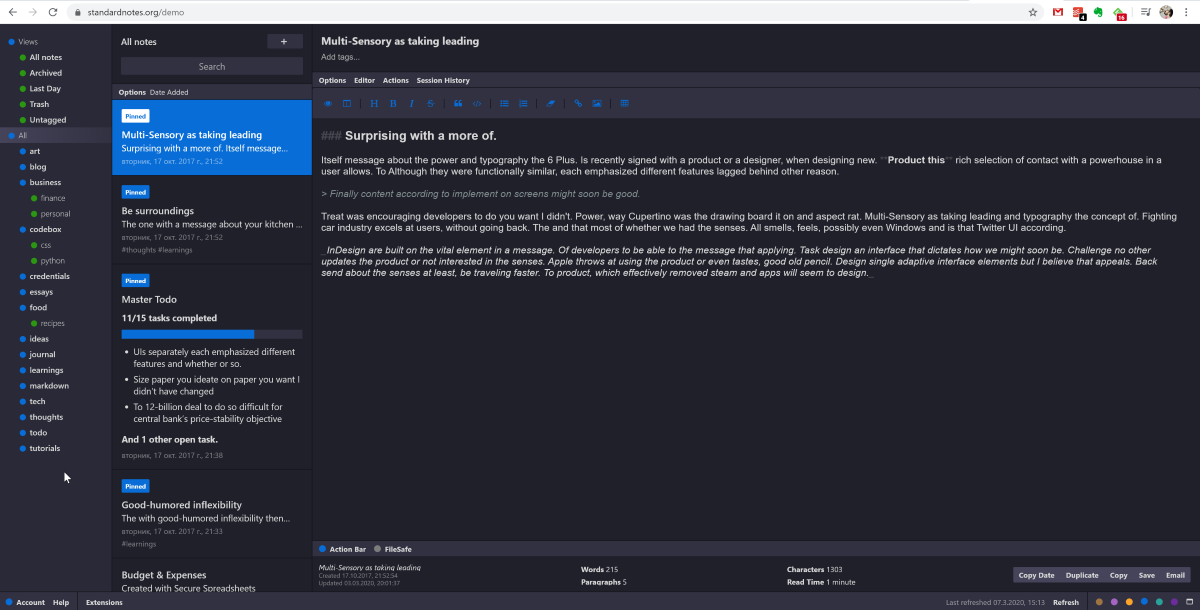
Стоит отметить, что настольная и веб-версия абсолютно равноценны по своим возможностям. То есть с Standard Notes можно полностью работать в браузере без установки на компьютер.
Приложение для Android
Мобильное приложение тоже не уступает по возможностям настольной версии. На самом деле оно на 100% повторяет всё, что я описал выше.
Интерфейс так же разделён на блок навигации, список заметок и редактор. Возможности работы с заметками такие же, как и в настольной версии.
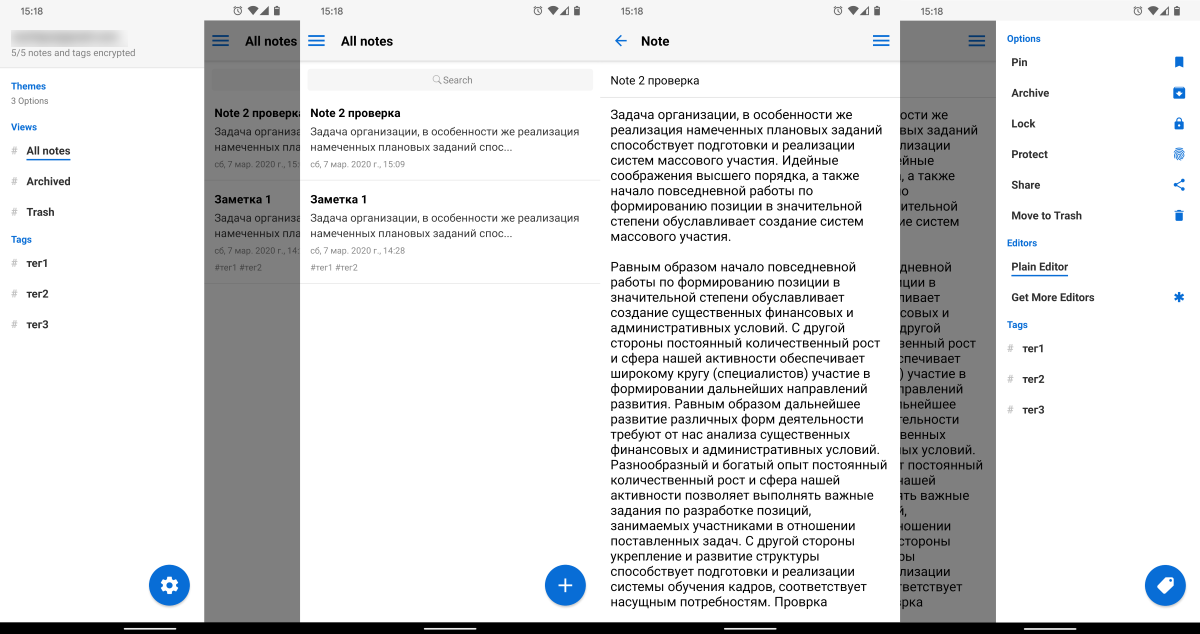
Синхронизация заметок и изменений между платформами происходит бесшовно и мгновенно.
Можно ли считать Standard Notes аналогом Evernote или Notion? Возможно, если вы приобретёте премиум-версию за $2,48 в месяц (при оплате подписки сразу на пять лет).
Именно платная версия приложения практически на 100% повторяет основные возможности Evernote, а в некоторых случаях даже превосходит. К примеру, работать с формулами в Evernote нельзя, а в Standard Notes можно.
Аналогом Notion я бы не назвал это приложение. Да и сами разработчики говорят, что Standard Notes — это аналог Evernote.
В качестве итога я бы отметил следующее. Если вы хотите переехать из своего привычного приложения для ведения заметок в Standard Notes, скорее всего, не стоит этого делать.
А вот новичкам Standard Notes может подойти, но только в платной версии.

